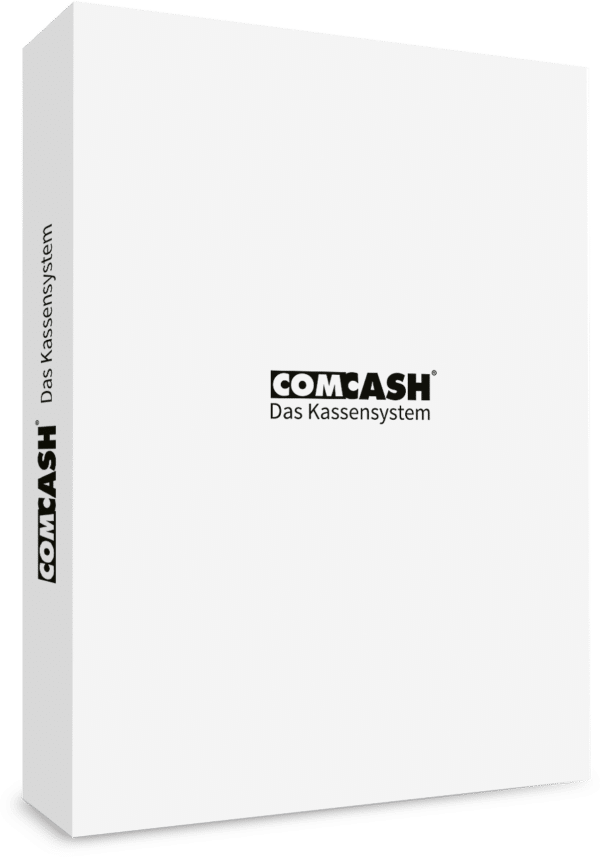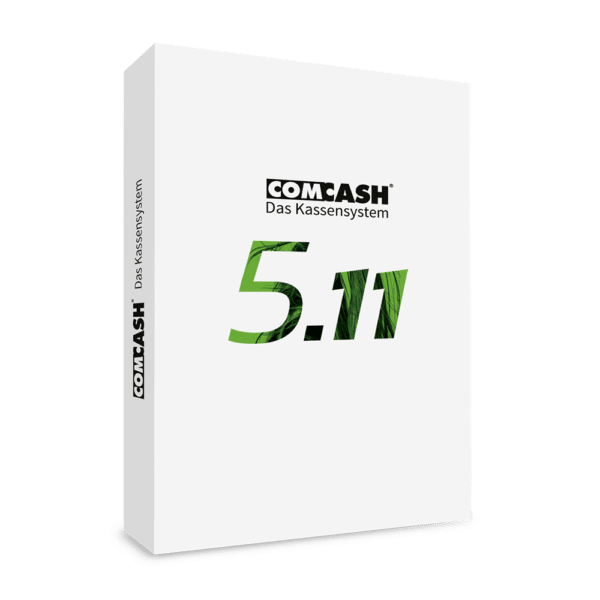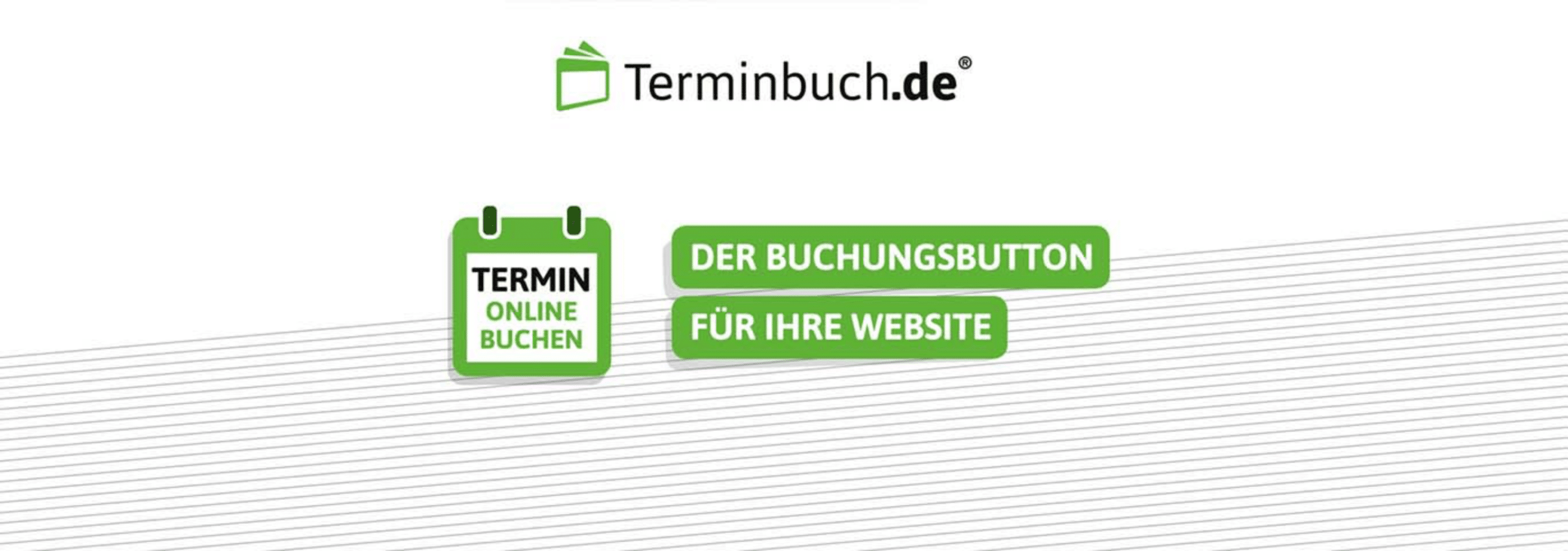
Anleitung
1. Button herunterladen
Wählen Sie die Buttonfarbe aus, die sich am besten von Ihrer Website abhebt und klicken Sie anschließend darauf. Das Bild öffnet sich in einem Fenster. Machen Sie einen Rechtsklick darauf und klicken Sie die Option “Grafik speichern unter” an. Nun brauchen Sie nur noch den Speicherort für Ihren Buchungsbutton auf Ihrem Computer auszuwählen.
2. Datei einbinden
Binden Sie die heruntergeladene PNG-Datei auf der Startseite Ihrer Website ein und verlinken Sie diese mit dem Buchungslink für Ihre Kunden (z. B. www.terminbuch.de/IhrSalon).
Ihr individueller Buchungslink setzt sich aus https://www.terminbuch.de/ + Ihrer Geschäfts-ID zusammen.
Weitere Informationen zu Ihrem Buchungslink und wo Sie Ihre Geschäfts-ID finden, erfahren Sie in unserem Hilfeportal (hier klicken).
Wenn Sie Terminbuch.de in Verbindung mit dem COMCASH Terminmanager nutzen, unterstützt Sie unser Support gern bei der Vergabe einer persönlichen Geschäfts-ID.
Hinweis: Ihr Terminbuch.de verwendet ein responsives Webdesign. Das heißt, dass die Website automatisch auf allen Geräten Ihrer Kunden (Computer, Smartphone, Tablet etc.) optimiert dargestellt wird. Da es bei der Einbindung Ihres Terminbuch.de auf Ihrer Website via iFrame auf einzelnen Geräten zu Darstellungsfehlern kommen kann, raten wir davon ab und empfehlen die oben beschriebene Verlinkung.
Sie haben noch keine Online-Terminierung?
Informieren Sie sich über die Vorteile von Terminbuch.de oder bestellen Sie gleich Ihr eigenes:
Weitere COMCASH-Erweiterungen, die Sie interessieren könnten:
Terminmanager
Perfekte Organisation Ihrer Termine

Marketing-Modul
Umsatzsteigerung und Kundenbindung

Statistik-Modul
Wertvolle Erkenntnisse aus Ihren Daten

Arbeitszeit-Erfassung
Jederzeit den Überblick behalten

Artikel-Modul
Warenwirtschaft/Lager- und Bestellwesen
Provisions-Modul
Mitarbeiter motivieren und am Erfolg beteiligen

Kostenloser Newsletter
| Vielen Dank für Ihre Anmeldung! |